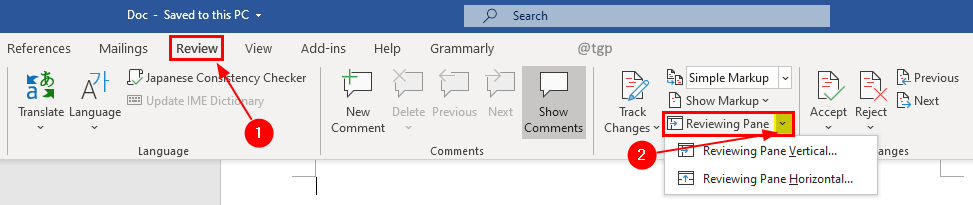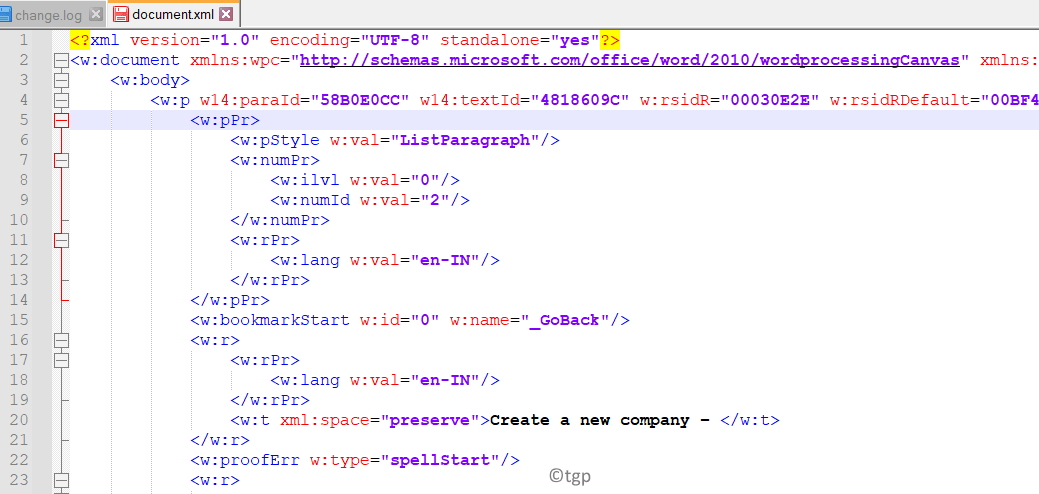ב-Windows 11, מצב התאימות ב-MS Word הוא תכונה המאפשרת למשתמשים לשמור את המסמך בפורמט הישן במקום בגרסה החדשה יותר של יישום ה-word. אבל חלק מהמשתמשים רוצים שהמסמך שלהם ישתמש בתכונות העדכניות ביותר ויישמר לפי הגרסה החדשה יותר של אפליקציית המילה. אז הפתרון לבעיה זו הוא להשבית את מצב התאימות ביישום MS word. כאן במאמר זה, אנו נדריך אותך בשלבים המפורטים להלן.
כיצד להשבית את מצב התאימות ביישום MS Word ב-Win 11
שלב 1: קודם כל, פתח את אפליקציית MS word על ידי לחיצה לוגו Win ומקליד "ms word“.

לחץ על להיכנס מַפְתֵחַ.
שלב 2: לאחר פתיחת יישום המילה, לחץ על פתח מסמך אחר שנמצא בחלונית הצד השמאלית כדי להתחיל איתו ובחר כל אחד מִלָה מסמך נשמר כגרסה קודמת של יישום Word.
שלב 3: כמו שאתה רואה, [מצב תאימות] כתוב בשורת הכותרת ליד Document1.doc
הערה: זה אומר שמסמך זה נשמר כפורמט גרסה ישנה יותר (גרסת 97-2003) וכאשר זה נפתח באמצעות גרסה חדשה יותר (Word 2016), מצב התאימות הופעל.
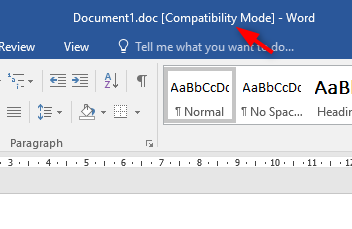
שלב 4: כדי להשבית את מצב התאימות, קודם כל, עליך לעבור אל קוֹבֶץ.

אז לך ל מידע כפי שמוצג מטה.
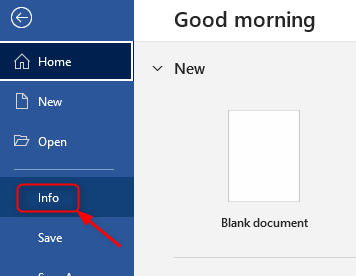
שלב 5: לאחר מכן, לחץ על להמיר.
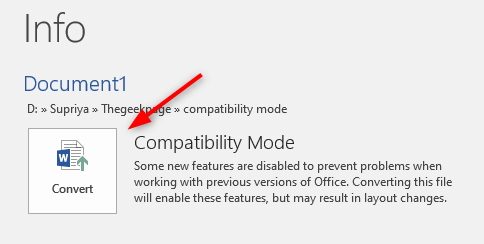
שלב 6: לאחר שתופיע תיבת הדו-שיח לאשר חלונות, לחץ על
בסדר לחצן כדי לכבות את מצב התאימות עבור יישום MS Word ב-Windows 10 כמוצג בתמונה למטה.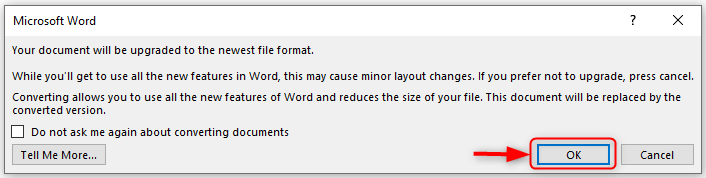
שלב 7: לאחר השלמת שלב 6, אתה יכול לראות שמצב התאימות בשורת הכותרת נעלם והמסמך יישמר כעת בפורמט היישום האחרון של MS word.
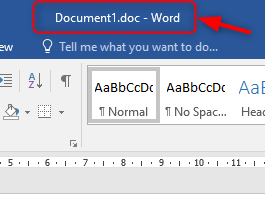
כך תוכל להשבית את מצב התאימות ב-MS word ב-Windows 11. מקווה שמאמר זה היה מועיל. אנא השאר הערות למטה.
תודה!